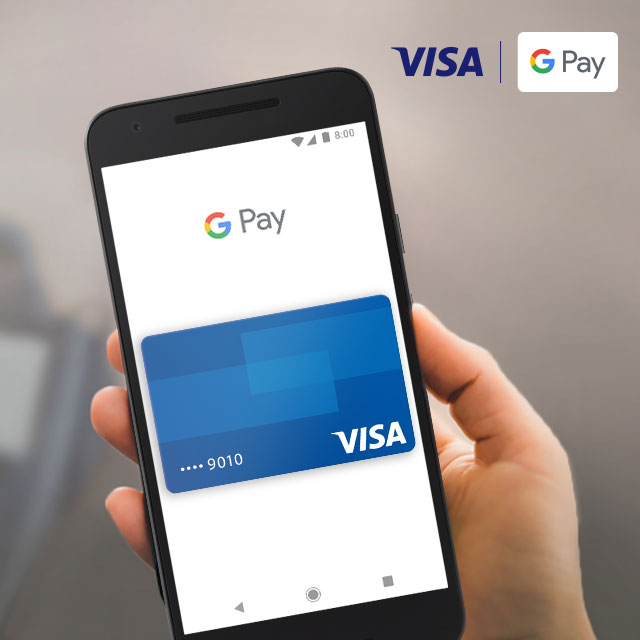Google Pay est l’une des solutions de paiement mobiles les plus populaires, offrant aux utilisateurs un moyen rapide et sécurisé de régler leurs achats directement à partir de leurs smartphones. Toutefois, pour des raisons de sécurité, Google Pay est conçu pour détecter et réagir aux tentatives d’interférence par d’autres applications. L’un des messages d’erreur qui en résulte est « Il semble qu’une autre appli bloque l’accès à Google Pay ». Dans cet article, nous allons explorer les causes possibles de cette erreur et comment la résoudre.
Causes courantes de l’erreur
1. Applications de superposition d’écran
Certaines applications utilisent une fonctionnalité appelée « superposition d’écran », qui leur permet d’afficher du contenu par-dessus d’autres applications. Les applications de modification de la luminosité ou celles offrant des fonctionnalités de « pop-up » sont des exemples courants.
2. Applications rootées ou de modifications
Si vous avez rooté votre appareil ou si vous utilisez des applications qui nécessitent des autorisations de root, cela peut provoquer l’erreur. Google Pay est sensible aux modifications de la sécurité de base du système.
3. Logiciels malveillants
Dans certains cas, un logiciel malveillant peut tenter d’intercepter ou de manipuler Google Pay, ce qui déclenche l’erreur.
Solutions pour résoudre le problème
1. Désactiver la superposition d’écran
Pour les appareils Android :
- Allez dans « Paramètres » > « Applications ».
- Cliquez sur l’icône à trois points en haut à droite et sélectionnez « Accès à la superposition d’écran ».
- Vous verrez une liste d’applications qui ont la permission de superposition d’écran. Désactivez cette permission pour toutes les applications suspectes.
2. Désinstallez les applications rootées
Si vous avez rooté votre appareil ou si vous avez des applications qui modifient le système, envisagez de les désinstaller ou de restaurer votre appareil à ses paramètres d’usine.
3. Faites un scan antimalware
Utilisez une application antimalware fiable pour scanner votre appareil et détecter d’éventuels logiciels malveillants.
4. Vérifiez les autres applications de paiement
Si vous avez d’autres applications de paiement installées, elles pourraient entrer en conflit avec Google Pay. Essayez de les désinstaller temporairement pour voir si cela résout le problème.
Prévention pour l’avenir
1. Restez à jour
Assurez-vous que votre application Google Pay est toujours à jour. Les mises à jour peuvent inclure des correctifs pour des problèmes connus.
2. Soyez prudent avec les applications tierces
Évitez d’installer des applications à partir de sources inconnues ou non fiables. Utilisez toujours le Google Play Store ou l’App Store pour vos installations.
3. Pensez à la sécurité
N’oubliez pas de protéger votre appareil avec un mot de passe, un schéma ou une empreinte digitale. Cela ajoutera une couche supplémentaire de sécurité à vos transactions Google Pay.
Quelle application peut bloquer l’accès à Google Pay ?
Il existe plusieurs applications qui peuvent bloquer l’accès à Google Pay. Voici quelques exemples :
- Antivirus : Certains antivirus peuvent bloquer Google Pay car ils le considèrent comme une menace potentielle.
- Bloqueurs de publicité : Les bloqueurs de publicité peuvent également bloquer Google Pay car ils bloquent les publicités qui sont affichées sur l’écran de paiement.
- Gestionnaires d’identité : Les gestionnaires d’identité peuvent également bloquer Google Pay car ils gèrent les mots de passe et les informations de connexion pour les sites Web et les applications.
Si vous rencontrez des problèmes pour utiliser Google Pay, vous pouvez essayer de désactiver les applications que vous pensez pourraient bloquer son fonctionnement. Vous pouvez également essayer de redémarrer votre appareil ou de réinstaller Google Pay. Si vous avez toujours des problèmes, vous pouvez contacter le support de Google Pay pour obtenir de l’aide.
Voici quelques conseils pour éviter que Google Pay ne soit bloqué par d’autres applications :
- Assurez-vous que les applications que vous utilisez sont compatibles avec Google Pay.
- Ne installez pas d’applications qui ne sont pas fiables.
- Gardez vos applications à jour.
- Redémarrez votre appareil régulièrement.
- Réinstallez Google Pay si nécessaire.
Comment désactiver une application qui bloque l’accès à Google Play ?
Pour désactiver une application qui bloque l’accès à Google Play, vous pouvez suivre ces étapes :
- Ouvrez l’application Paramètres sur votre appareil Android.
- Appuyez sur Applications et notifications.
- Appuyez sur Voir toutes les applications.
- Recherchez l’application que vous souhaitez désactiver.
- Appuyez sur l’application.
- Appuyez sur Désactiver.
- Appuyez sur Désactiver à nouveau pour confirmer.
Une fois l’application désactivée, elle ne sera plus en mesure d’accéder à Google Play ou à d’autres fonctionnalités de votre appareil. Si vous souhaitez réactiver l’application, vous pouvez suivre les mêmes étapes et appuyer sur Activer à la place.
Voici quelques conseils pour empêcher les applications de bloquer l’accès à Google Play :
- N’installez que des applications provenant de sources fiables, telles que Google Play Store.
- Gardez vos applications à jour.
- Redémarrez votre appareil régulièrement.
- Supprimez les applications que vous n’utilisez pas.
Comment débloquer l’accès à Google Play ?
Il existe plusieurs façons de débloquer l’accès à Google Play. Voici quelques solutions possibles :
- Vérifiez votre connexion Internet. Assurez-vous que vous êtes connecté à Internet et que votre connexion est stable. Vous pouvez essayer de redémarrer votre routeur ou votre modem.
- Vérifiez votre date et heure. Assurez-vous que votre date et heure sont correctes. Vous pouvez les modifier dans les paramètres de votre appareil.
- Vérifiez votre stockage. Assurez-vous que vous avez suffisamment d’espace de stockage sur votre appareil pour télécharger les applications. Vous pouvez supprimer des applications ou des fichiers dont vous n’avez plus besoin.
- Vérifiez vos restrictions. Assurez-vous que les restrictions de votre appareil ne bloquent pas l’accès à Google Play. Vous pouvez les modifier dans les paramètres de votre appareil.
- Redémarrez votre appareil. Parfois, un simple redémarrage peut résoudre les problèmes d’accès à Google Play.
Conclusion
L’erreur « Il semble qu’une autre appli bloque l’accès à Google Pay » peut être frustrante, mais avec une compréhension claire de ses causes possibles et des étapes à suivre pour la résoudre, vous serez à nouveau en mesure d’utiliser Google Pay en toute sécurité et avec facilité. Toujours prioriser la sécurité de vos informations et de votre appareil pour garantir une expérience de paiement sans tracas.